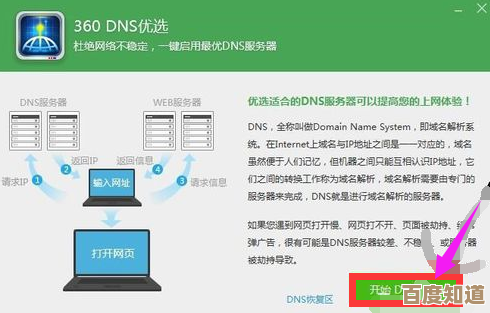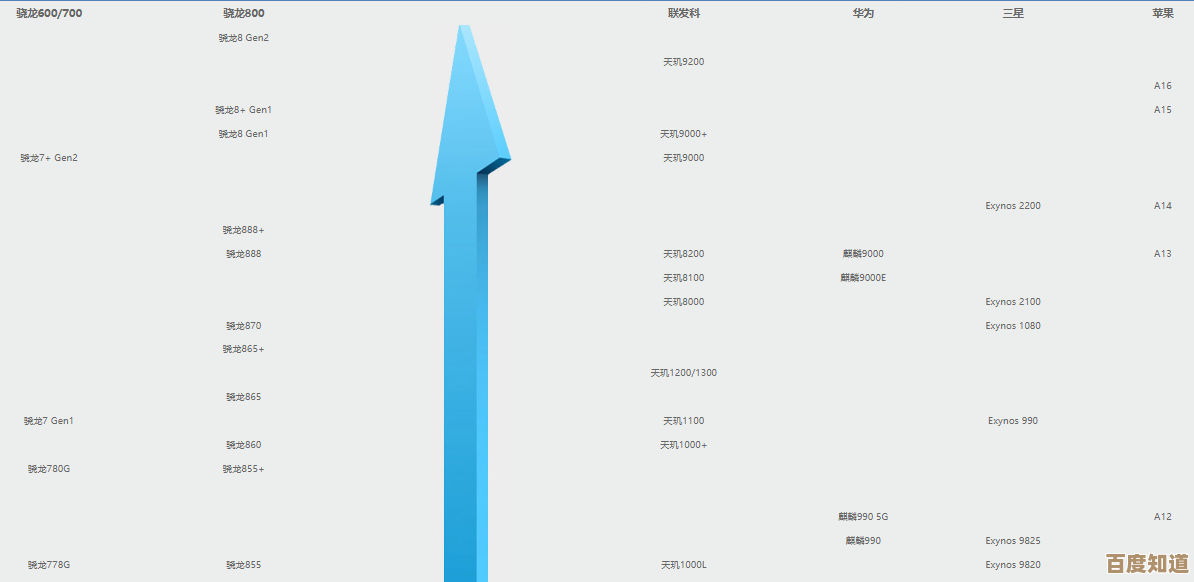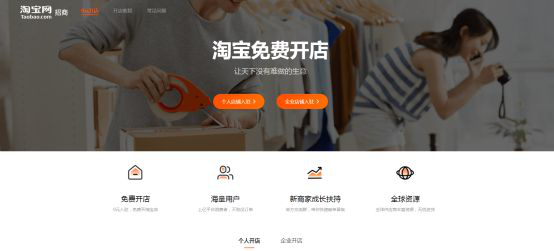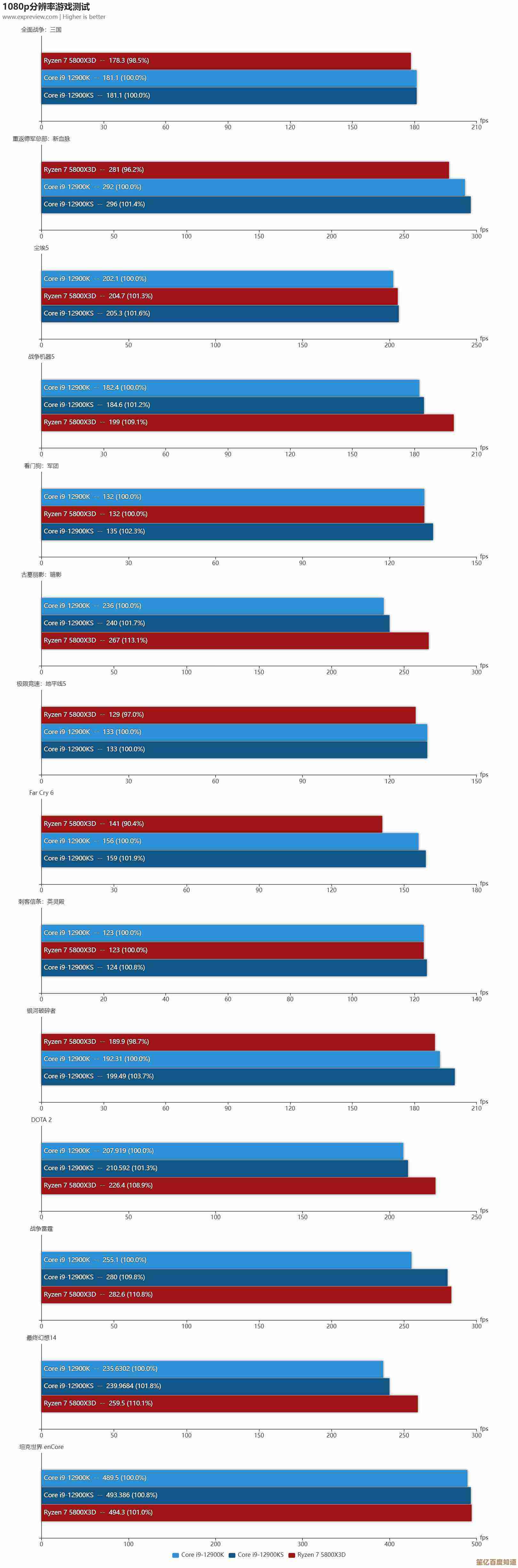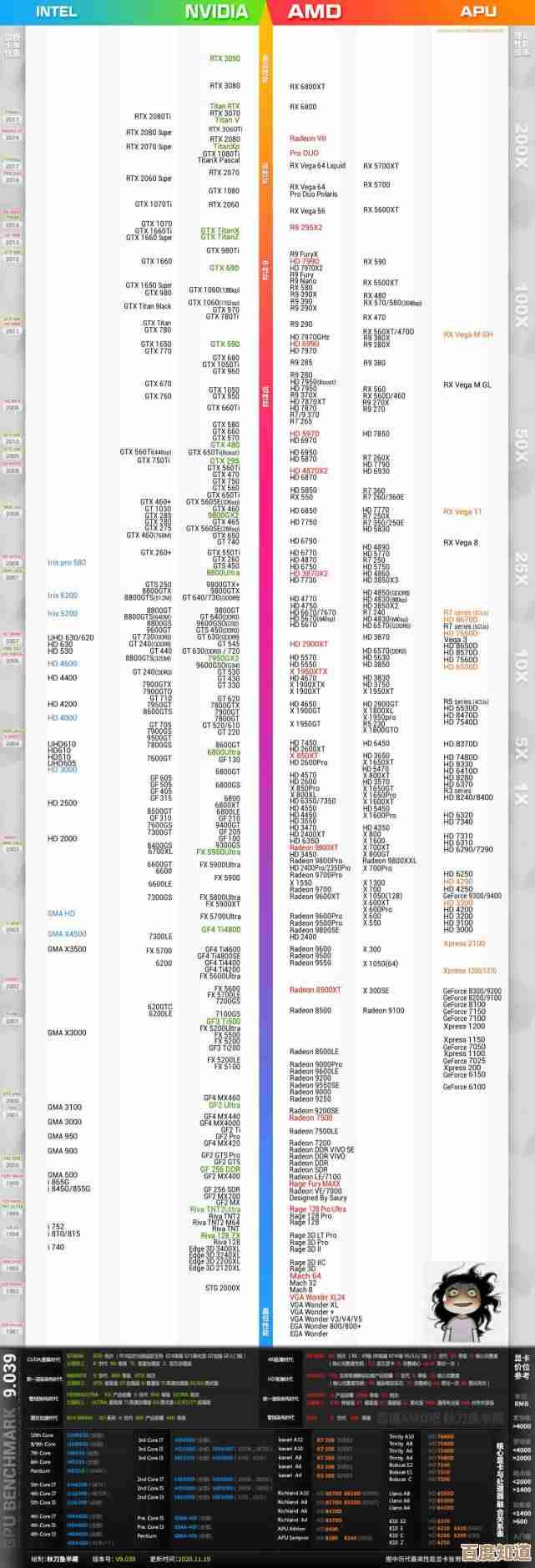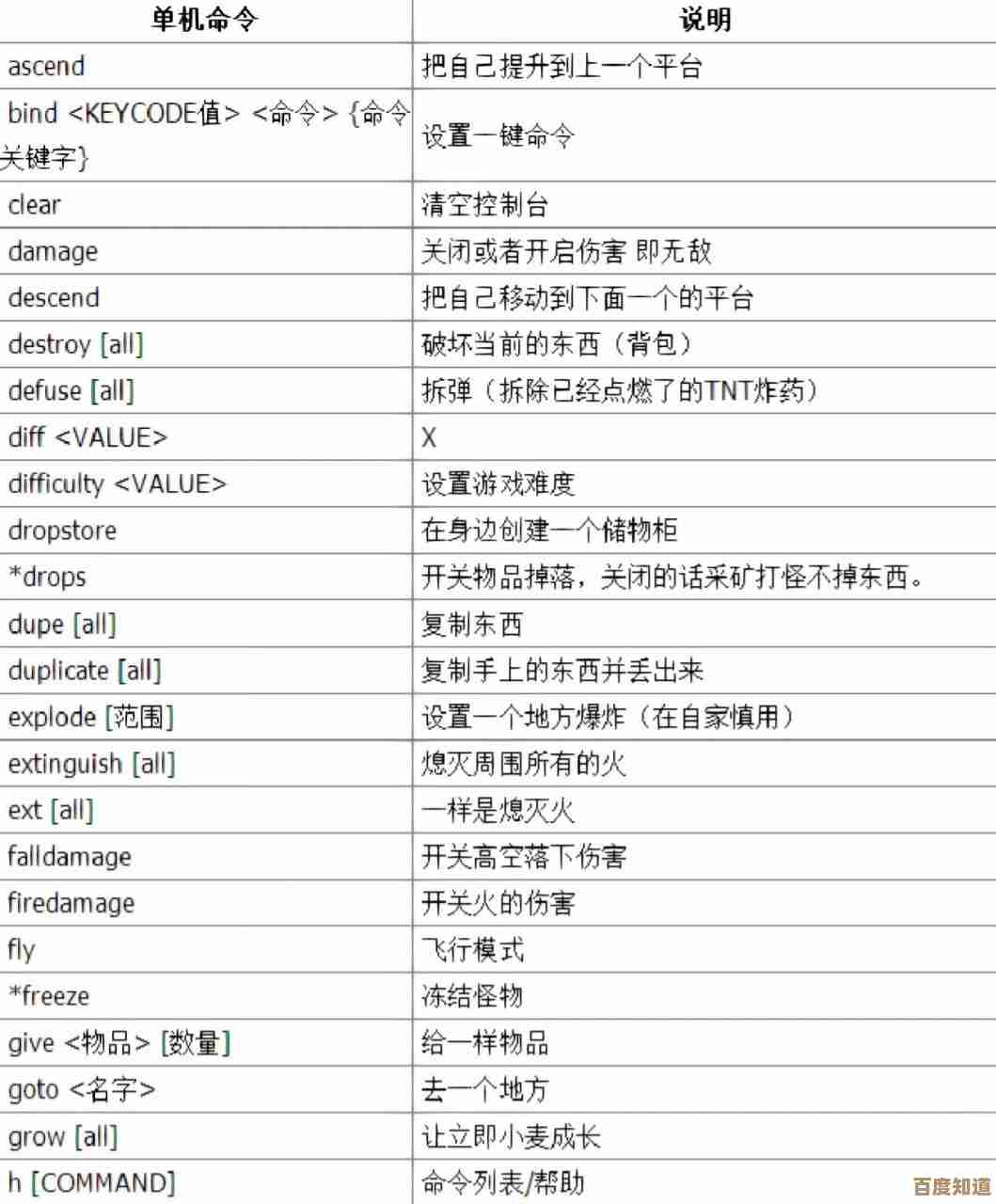Win11编码调整教程:轻松更改系统默认字符设置
- 游戏动态
- 2025-11-01 23:08:13
- 2
根据微软官方支持文档和常见问题排查经验,更改系统默认字符设置主要涉及两个地方:系统区域设置和单个程序的兼容性设置,下面直接介绍步骤。
更改系统区域设置(解决旧程序乱码)
这个方法适用于运行一些较老的、非Unicode的程序时出现乱码(比如很多繁体中文游戏或日文软件)。
- 打开设置:点击开始菜单,选择“设置”(齿轮图标)。
- 进入语言和区域:在左侧菜单栏中,点击“时间和语言”,然后选择右侧的“语言和区域”。
- 更改系统区域设置:向下滚动,找到“管理语言设置”或“相关设置”下的“管理语言设置”并点击,这会打开一个传统的控制面板窗口。
- 更改系统区域:在新打开的“区域”窗口中,点击“管理”选项卡,然后你会看到“非Unicode程序的语言”区域,点击“更改系统区域设置...”按钮。
- 选择编码:在弹出的对话框中,勾选“Beta版:使用Unicode UTF-8提供全球语言支持”这个选项,根据微软开发者文档,启用此功能后,系统将为全世界所有语言使用UTF-8代码页,这可以最大程度地避免乱码。
- 重启电脑:系统会提示你需要重启计算机才能使更改生效,重启后,很多乱码问题就能得到解决。
为特定程序设置兼容性编码(解决单个文件或程序乱码)
如果不想更改整个系统的设置,或者只是某个特定的文本文件或程序打开是乱码,可以用这个方法。
- 找到程序:找到那个打开后显示乱码的程序的可执行文件(.exe文件)。
- 打开属性:右键点击该文件,选择“属性”。
- 设置兼容性:在属性窗口中,选择“兼容性”选项卡。
- 更改编码设置:在兼容性选项卡中,找到并勾选“替代高DPI缩放行为”,然后点击下方的“更改高DPI设置”按钮,但更直接的方法是,许多程序的属性中会有一个“为此程序设置代码页”的选项,如果找不到,可以尝试勾选“以兼容模式运行这个程序”并选择一个旧版Windows(如Windows 8),有时也会连带解决编码问题,根据CSDN等技术社区用户的经验,更有效的方法是直接修改程序的配置文件或使用第三方文本编辑器(如Notepad++)来转换文件本身的编码。
- 使用文本编辑器转换编码(推荐):对于文本文件乱码(如.txt、.srt字幕文件),最有效的方法是用高级文本编辑器打开,以Notepad++为例:用Notepad++打开乱码文件,点击顶部菜单的“编码”,然后尝试选择不同的编码格式(如从“ANSI”转换为“UTF-8”),直到文字显示正常,然后保存文件即可。
重要提示 根据微软支持社区的反馈,在更改系统区域设置后重启电脑如果遇到问题,可以重启进入安全模式,并改回原来的设置,修改系统区域设置可能会影响少数老旧软件的正常运行,请根据实际情况选择。
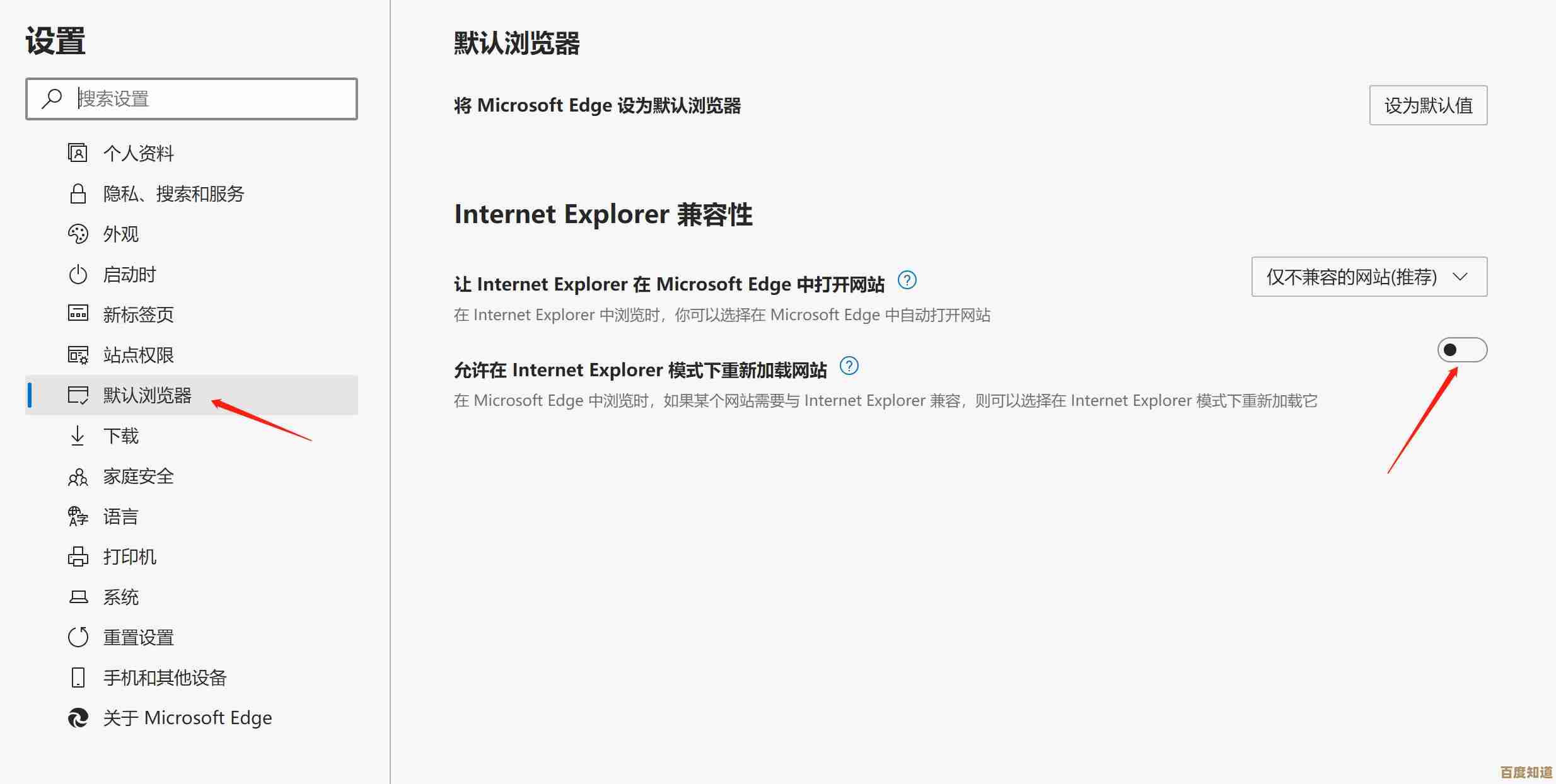
本文由步映冬于2025-11-01发表在笙亿网络策划,如有疑问,请联系我们。
本文链接:http://www.haoid.cn/yxdt/53627.html